¶ Установка Cerebro - разрешение проблем
¶ Сценарий «Не работает ничего»
¶ Ситуация №1 Клиент Cerebro не может подключиться к корпоративному Cargador.
Диагностика: в правом-верхнем углу окна Cerebro мигает значок «красная бочка»:
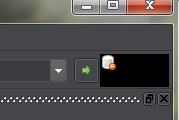
Возможные причины:
- Неправильно введён адрес Cargador. Проверьте настройки в соответствии с разделом Настройка параметров Cargador;
- Подключение блокирует брандмауэр. Воспользуйтесь разделом Проверка TCP-соединения утилитой telnet для диагностики проблемы;
- Соединение невозможно вследствие тех или иных сетевых проблем. Воспользуйтесь разделом Проверка TCP-соединения утилитой telnet для диагностики проблемы.
¶ Ситуация №2 Клиент Cerebro не может открыть файлы по тому пути, который ему возвращает Cargador.
Диагностика: вместо эскизов Cerebro показывает красные кресты.

Файл при этом будет скачиваться по двойному щелчку мышью (если он ещё не скачан).
Примечание
Скачанные файлы отображаются шрифтом белого цвета, в отличие от ещё не скачанных, имена которых написаны красным цветом.
При этом если щёлкнуть правой кнопкой на скачанном файле и вызвать Mirada, то появится сообщение об ошибке вида File not found.
Общий смысл этих проблем в том, что клиент Cerebro не может открыть файлы по тем путям, которые ему возвращает Cargador. Внимательно изучите информацию о пути и имени файла в сообщении об ошибке Mirada. Проверьте, насколько этот путь соответствует действительности.
Возможные причины:
- Неправильно сконфигурирован параметр net_root. Даже одна неправильная буква или регистр символа могут сделать весь путь неверным (например, замечено большое количество ошибок в слове «Cargador»).
- Неправильно сконфигурирована подмена путей. Как правило в этом случае путь, очевидно, неверный. Изучите возможные проблемы в соответствии с разделом Возможные ошибки подмены путей.
Если путь выглядит правильным, попробуйте проследовать по этому пути штатным файловым браузером или открыть его во внешнем редакторе. Проверьте, может ли конкретный пользователь операционной системы добраться до этого пути.
Возможные причины:
- Пользователь не может открыть сетевой ресурс из-за проблем с аутентификацией;
- У пользователя нет прав на открытие файла/директории;
- В ОС Linux или Mac OS «слетел» mount-point.
¶ Сценарий «Не скачивается файл»
Как правило, если у вас возникли проблемы с конкретным файлом, вкладка Monitor в окне Cargador Interface позволяет достаточно быстро выявить причину проблемы.
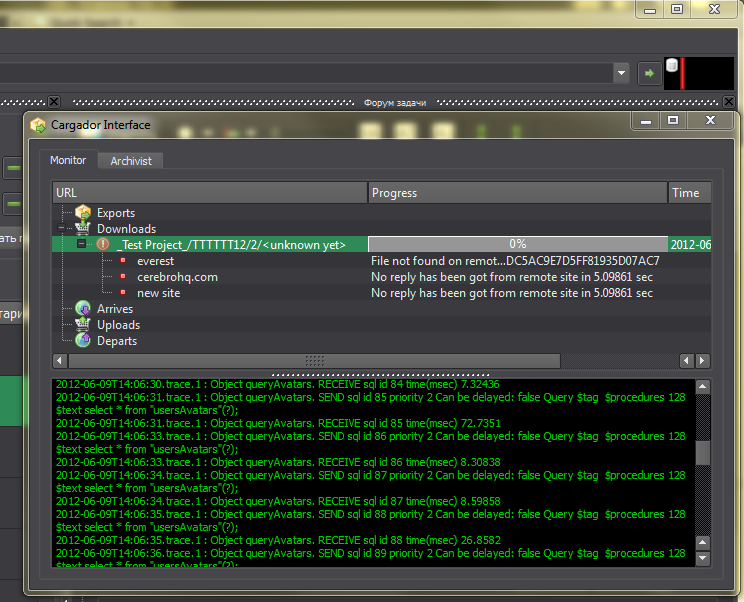
В списке Downloads вы можете раскрыть кнопкой «+» зависшие закачки, чтобы увидеть, на каких хранилищах производился поиск файла и какие при этом возникли ошибки. Возможные причины ошибок перечислены далее.
¶ Ситуация №1 В Cerebro не зарегистрировано хранилище, на котором находятся нужные вам файлы.
Служба Cargador скачивает файлы только из хранилищ, которые ей передаёт для поиска система Cerebro, т.е. с тех, которые зарегистрированы в административной панели (см. раздел Регистрация файлового хранилища).
¶ Ситуация №2 Невозможно скачать файл, добавленный к сообщению извне локальной сети компании.
Скорее всего файл не был выгружен ни на одно корпоративное файловое хранилище.
Типичный сценарий этой проблемы:
- Пользователь, работающий вне офиса добавляет файл, который по той или иной причине (отсутствовало интернет-соединение или просто не успел выгрузиться) не попадаёт в хранилище;
- Пользователи в офисе видят новое сообщение в Cerebro, но не могут скачать/открыть приложенный файл.
Во-первых, необходимо убедиться, что для проекта, в котором ведётся работа, назначено хотя бы одно файловое хранилище. Для этого зайдите в административную панель Cerebro на вкладку Проекты:
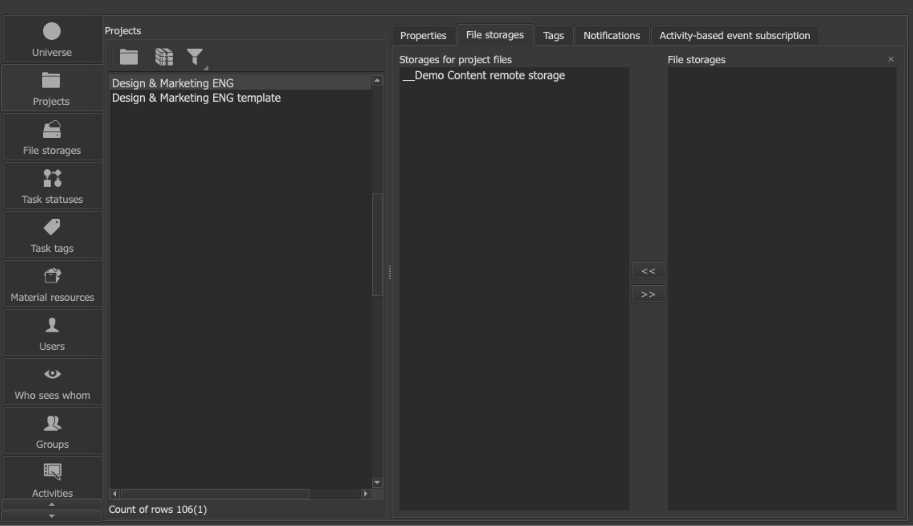
Выберите интересующий вас проект в списке и посмотрите его список хранилищ на вкладке Файловые хранилища проекта. Вы можете настроить данный список при помощи кнопок «<<», «>>» и общего списка зарегистрированных хранилищ справа.
Если настройка файловых хранилищ для проекта произведена правильно, то удалённый пользователь может повторно выгрузить файл, присоединённый к сообщению в Cerebro. Для этого ему нужно активировать пункт Отправить файл из контекстного меню на приложенном файле в форуме Cerebro:
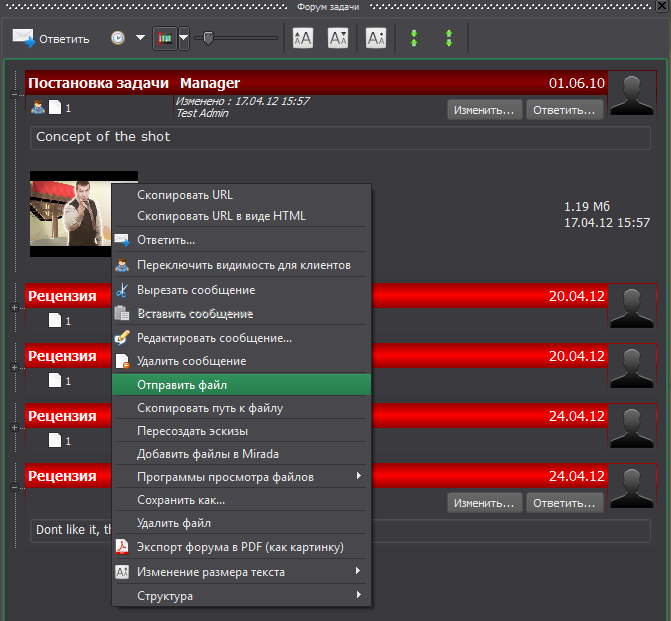
¶ Возможные ошибки подмены путей
¶ Ситуация №1 Загружен неправильный конфигурационный файл.
Настройки по подмене путей задаются в файле <cerebro executable path>/etc/viewers.conf. То есть этот файл располагается в одной папке с исполняемым файлом Cerebro. (В случае с Mac OS вам придётся открыть содержимое пакета приложения).
Вы можете убедиться в том, что Cerebro использует именно тот конфигурационный файл, который вы редактируете, изменив очевидное поле в нём и сравнив полученный результат с тем что должно быть.
Например, вы можете изменить имя программы просмотра в контекстном меню Cerebro:
<win>
<attachmentViewers>
<viewer>
<name Value="Mirada must change name in file viewers context menu"/>
Обратите внимание на то, что для разных операционных систем (win, linux, linux64, mac) задаётся свой набор параметров.
¶ Ситуация №2 Некорректно написаны пути.
Внимательно проверьте написанные вами пути на предмет опечаток, различий регистра символов. По статистике это самая частая причина проблем с подменой путей. В частности, отмечено большое количество ошибок, связанных со словом «Cargador».
<map>
<win Value="//server/projects"/>
<mac Value="/volumes/projects"/>
<linux Value="/server/projects"/>
</map>
¶ Ситуация №3 Подмена путей не активирована.
Для того, чтобы подстановка путей заработала её необходимо включить:
<dirMap>
<enable Value="1"/>
¶ Проверка TCP-соединения утилитой telnet
Штатная утилита telnet (в ОС Windows, Linux, Mac OS) может быть использована для проверки сетевой доступности удалённой службы (например, Cargador или PostgreSQL).
Примечание
В Windows Vista/7 telnet-клиент не установлен по умолчанию. Для его установки войдите в Control Panel / Programs / Get Programs, в разделе Turn Windows Features On and Off поставьте галку на telnet client. Процедура установки занимает не более 3-х минут.
Сама проверка заключается в попытке подключиться на требуемый TCP-адрес (пара «хост:порт»). Командная строка выглядит следующим образом:
telnet <хост> <порт>
где <порт> может принимать значение:
- 45430 — для подключения к Cargador из локальной сети;
- 45431 — для подключения к Cargador из внешней сети;
- 4080 — для подключения к Cargador по HTTP-протоколу;
- 5432 — для подключения к службе PostgreSQL.
Если соединение успешно установлено, то произойдет следующее:
- Windows-версия telnet просто очистит экран консоли;
- версии под Mac или Linux выведут текст:
Connected to <хост>.
Escape character is '^]'.
Чтобы выйти из telnet, надо нажать комбинацию клавиш Ctrl+] (правая квадратная скобка) и после этого ввести команду quit.
В случае, если соединение не было установлено, надо проводить дальнейшее исследование. Возможные причины:
- Хост не доступен. Используйте для проверки команду ping;
- Доступ по сетевому порту блокирует брандмауэр;
- Служба (например, Cargador) не запущена на сервере.
¶ Установка системы интеграции с графическими программными продуктами
Примечание
При установке плагина для приложений Adobe Systems потребуется уровень доступа системного администратора.
При возникновении проблем с установкой плагина интеграции попробуйте перейти по системному и пользовательскому пути, удалить при наличии папку ctentaculo и повторите попытку. Плагин новой версии может не перезаписать данную папку, если уникальные значения изменились.
В случае плагина для приложений Adobe Systems помимо вариантов установки через встроенную в Cerebro и стороннюю систему распространения плагинов можно произвести его установку вручную.
Для этого полученный архив ".zip" распакуйте в одну из папок, описанных выше.
¶ Техническая поддержка
Если данное руководство не помогло вам разрешить проблемы установки системы Cerebro, вы можете обратиться в службу технической поддержки:
- Сайт: https://cerebrohq.com/ru/support/
- Live Chat: https://cerebrohq.com/ru/
- e-mail: support@cerebrohq.com
- телефон: +7 (499) 110-34-82